Hướng dẫn sử dụng OneDrive dễ dàng trên thiết bị máy tính Leave a comment
Hướng dẫn sử dụng OneDrive dễ dàng trên thiết bị máy tính
OneDrive là dịch vụ do Microsoft cung cấp, cho phép bạn lưu trữ, truy cập và chia sẻ tệp tin từ mọi thiết bị. Với dung lượng lưu trữ miễn phí lên đến 5GB, OneDrive là lựa chọn lý tưởng. Với OneDrive, bạn có thể yên tâm lưu trữ dữ liệu quan trọng một cách an toàn và dễ dàng truy cập mọi lúc mọi nơi. Dưới đây là hướng dẫn cách sử dụng OneDrive hiệu quả mà SV Store chia sẻ nhé.
Có thể bạn quan tâm:
- Tổng hợp 7 điều cần làm sau khi mua laptop mới cực quan trọng
- Nên nâng cấp Ram hay SSD cho laptop? Giải pháp nào tốt nhất?
- Top 5 dòng laptop 2 in 1 giá tốt đáng mua nhất
1. Một số nét chính về OneDrive
OneDrive là một dịch vụ lưu trữ đám mây được phát triển bởi Microsoft. Ra mắt lần đầu vào năm 2007 với tên gọi SkyDrive, dịch vụ này đã đổi tên thành OneDrive vào năm 2014. OneDrive cung cấp nhiều tính năng hữu ích giúp người dùng quản lý dữ liệu một cách hiệu quả và tiện lợi.
OneDrive là một công cụ đắc lực cho cả cá nhân và doanh nghiệp. Đối với cá nhân, OneDrive giúp quản lý dữ liệu cá nhân một cách tiện lợi và an toàn. Đối với doanh nghiệp, dịch vụ này hỗ trợ việc lưu trữ và chia sẻ tài liệu trong môi trường làm việc nhóm, đồng thời tích hợp với các công cụ quản lý và sản xuất của Microsoft 365.

2. Lợi ích của việc sử dụng OneDrive
OneDrive mang lại nhiều lợi ích đáng kể cho cả cá nhân và doanh nghiệp. Dưới đây là một số lợi ích nổi bật của việc sử dụng OneDrive:
2.1. Tiện lợi và truy cập mọi lúc, mọi nơi
OneDrive cho phép người dùng lưu trữ tệp và truy cập chúng từ bất kỳ thiết bị nào có kết nối Internet. Điều này mang lại sự tiện lợi lớn khi bạn có thể làm việc từ xa, chia sẻ tài liệu, hoặc truy cập dữ liệu cá nhân mọi lúc, mọi nơi mà không cần mang theo thiết bị lưu trữ vật lý.
2.2. Đồng bộ hóa tự động
Sử dụng OneDrive sẽ giúp đồng bộ hóa tệp giữa các thiết bị một cách tự động, đảm bảo rằng dữ liệu của bạn luôn cập nhật. Khi bạn chỉnh sửa hoặc thêm mới tài liệu trên một thiết bị, các thay đổi sẽ được tự động cập nhật trên tất cả các thiết bị khác đã kết nối với OneDrive.
2.3. Sử dụng OneDrive – Chia sẻ dễ dàng và cộng tác trực tuyến
OneDrive còn hỗ trợ chia sẻ tệp và thư mục với người khác một cách dễ dàng. Bạn có thể thiết lập quyền truy cập và mời người khác cộng tác trên các tài liệu trực tuyến. Điều này rất hữu ích cho làm việc nhóm, dự án chung và học tập trực tuyến, giúp tiết kiệm thời gian và nâng cao hiệu quả làm việc.
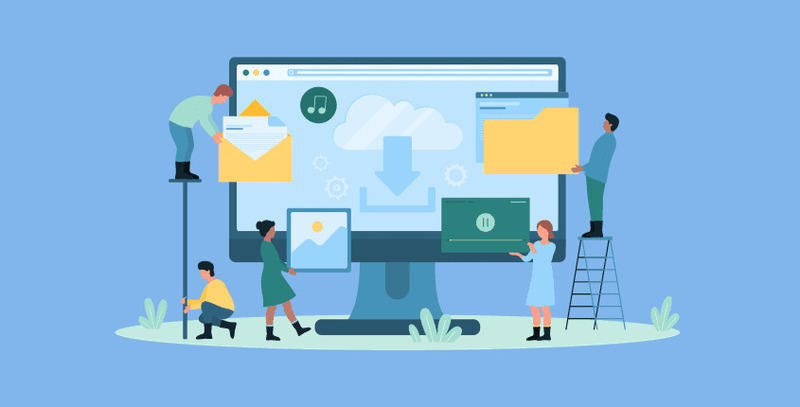
2.4. Tích hợp với Microsoft Office
Sự tích hợp chặt chẽ giữa OneDrive và các ứng dụng Microsoft Office như Word, Excel, PowerPoint và OneNote giúp việc lưu trữ và chỉnh sửa tài liệu trở nên mượt mà hơn. Bạn có thể lưu trực tiếp tài liệu vào OneDrive và truy cập chúng từ bất kỳ đâu, đồng thời làm việc trên các tài liệu này mà không cần phải tải về và tải lên lại.
Xem thêm:
2.5. Sử dụng OneDrive để bảo mật và sao lưu dữ liệu
OneDrive có các tính năng bảo mật cao cấp như xác thực hai yếu tố và mã hóa dữ liệu, giúp bảo vệ tệp của bạn khỏi các mối đe dọa tiềm ẩn. Ngoài ra, tính năng sao lưu tự động của OneDrive giúp đảm bảo rằng các thư mục quan trọng trên máy tính của bạn luôn được bảo vệ và phục hồi dễ dàng trong trường hợp mất mát dữ liệu.

2.6. Sử dụng OneDrive – Tiết kiệm chi phí
Sử dụng OneDrive, bạn có thể giảm bớt chi phí đầu tư vào các thiết bị lưu trữ khác. Bên cạnh đó, OneDrive đi kèm với các gói Microsoft 365, có dung lượng lưu trữ lớn và các công cụ hữu ích khác, mang lại giá trị lớn cho người dùng cá nhân và doanh nghiệp.
2.7. Khả năng mở rộng và quản lý dễ dàng
Đối với doanh nghiệp, sử dụng OneDrive sẽ cung cấp các công cụ quản lý và kiểm soát mạnh mẽ, giúp dễ dàng quản lý dữ liệu và người dùng. Bạn có thể kiểm soát quyền truy cập, theo dõi hoạt động và đảm bảo rằng dữ liệu công ty luôn an toàn và tuân thủ các quy định về bảo mật.
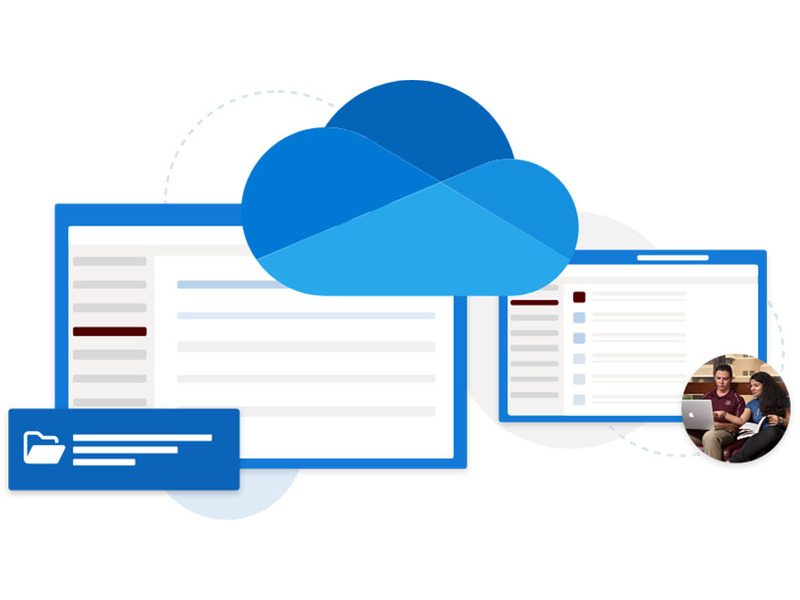
Xem thêm:
3. Hạn chế khi sử dụng OneDrive
Mặc dù OneDrive mang lại nhiều lợi ích và tính năng hữu ích, nhưng nó cũng có một số hạn chế mà người dùng cần lưu ý. Dưới đây là một số hạn chế của việc sử dụng OneDrive:
3.1. Dung lượng lưu trữ miễn phí hạn chế
OneDrive cung cấp dung lượng lưu trữ miễn phí ban đầu khá hạn chế, chỉ 5GB. Điều này có thể không đủ đối với những người dùng có nhu cầu lưu trữ nhiều tệp lớn như video, ảnh chất lượng cao, hoặc tài liệu công việc. Để có thêm dung lượng, người dùng cần mua các gói dung lượng trả phí.

3.2. Yêu cầu kết nối Internet
Sử dụng OneDrive yêu cầu kết nối Internet để đồng bộ hóa và truy cập tệp trên đám mây. Nếu không có kết nối Internet ổn định, việc truy cập và chia sẻ tệp có thể gặp khó khăn. Điều này đặc biệt quan trọng đối với những người làm việc ở các khu vực có mạng kém hoặc khi đang di chuyển.
3.3. Giới hạn về kích thước tệp tải lên
OneDrive có giới hạn về kích thước tệp tải lên, hiện tại là 250GB cho mỗi tệp. Mặc dù đây là một giới hạn khá lớn, nhưng đối với các tệp rất lớn như video chất lượng 4K hoặc các dự án đồ họa nặng, người dùng có thể gặp khó khăn khi tải lên.

3.4. Khả năng bảo mật và quyền riêng tư
Mặc dù OneDrive sử dụng các biện pháp bảo mật như mã hóa và xác thực hai yếu tố, nhưng vẫn có những lo ngại về quyền riêng tư. Dữ liệu lưu trữ trên OneDrive có thể bị truy cập bởi Microsoft theo các điều khoản dịch vụ, điều này có thể không phù hợp với những người dùng cần bảo mật dữ liệu cao.
3.5. Hạn chế về tích hợp với các nền tảng khác
Mặc dù OneDrive tích hợp tốt với các sản phẩm của Microsoft như Office 365, nhưng việc tích hợp với các nền tảng khác có thể không linh hoạt bằng một số dịch vụ lưu trữ đám mây khác như Google Drive hay Dropbox. Điều này có thể gây khó khăn cho những người dùng sử dụng nhiều nền tảng và dịch vụ khác nhau.

Xem thêm:
4. Hướng dẫn cài đặt OneDrive trong máy tính
- Bước 1: Ttruy cập vào địa chỉ https://www.microsoft.com/vi-vn/microsoft-365/onedrive/online-cloud-storage và nhấp vào Đăng nhập.
- Bước 2: Điền email cùng mật khẩu là có thể đăng nhập vào OneDrive.
- Bước 3: Ở giao diện của phần mềm, nhấn vào Cài đặt Office.
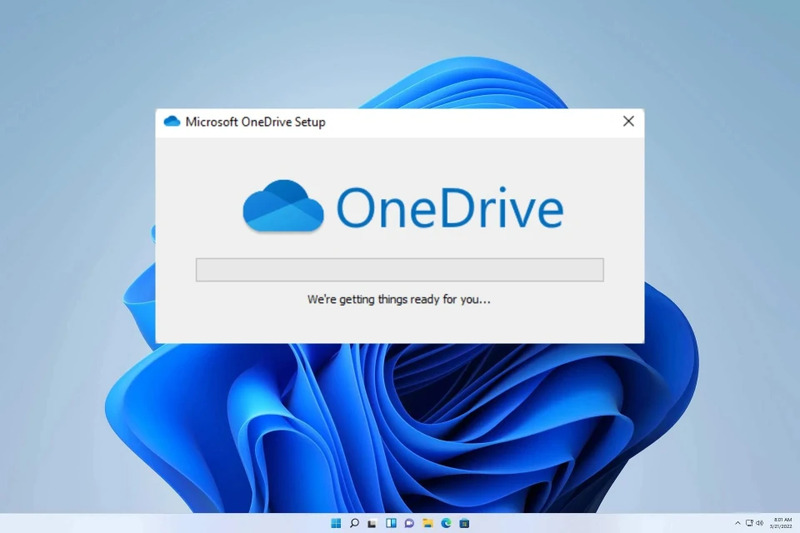
5. Hướng dẫn đăng nhập sử dụng OneDrive trong ứng dụng
- Bước 1: Ấn vào desktop và mở phần mềm OneDrive
- Bước 2: Chọn vào Tiếp theo để giao diện chuyển tới thao tác đăng nhập
- Bước 3: Điền vào email, Skype, số điện thoại ở ô trống và nhấp vào Đăng nhập.
- Bước 4: Điền mật khẩu chính xác. Ấn đăng nhập để truy cập vào phần mềm OneDrive
OneDrive không chỉ đơn thuần là một dịch vụ lưu trữ đám mây mà còn là một công cụ mạnh mẽ giúp cải thiện hiệu suất làm việc và quản lý dữ liệu một cách thông minh. Với khả năng đồng bộ hóa linh hoạt, chia sẻ tiện lợi và tích hợp chặt chẽ với các ứng dụng Microsoft Office, khi sử dụng OneDrive mang đến sự tiện lợi và hiệu quả cho cả cá nhân lẫn doanh nghiệp.



